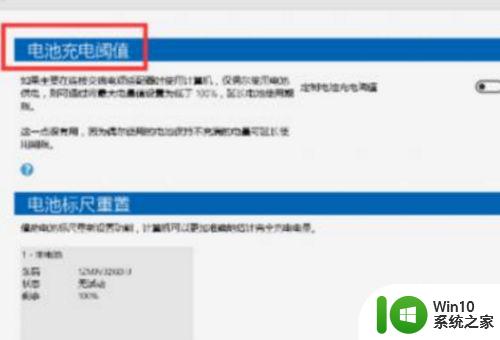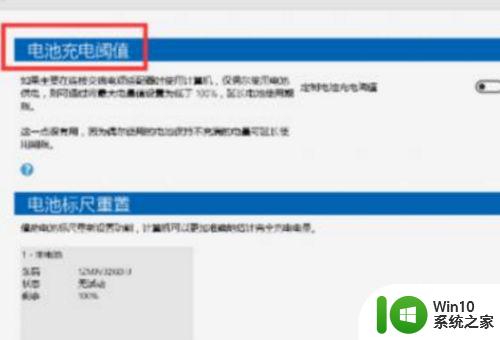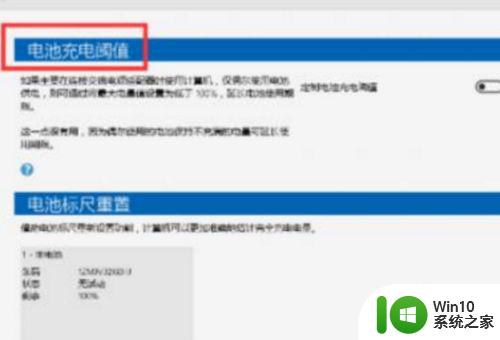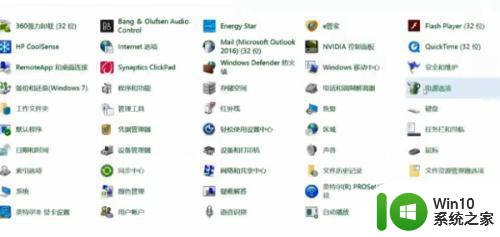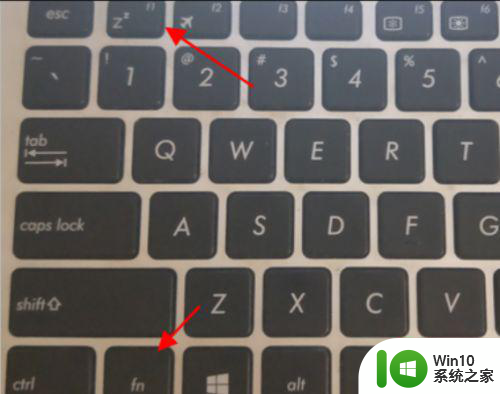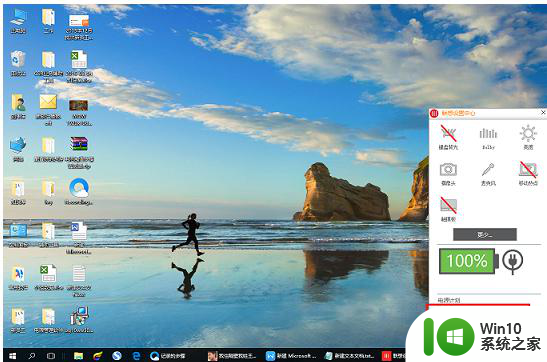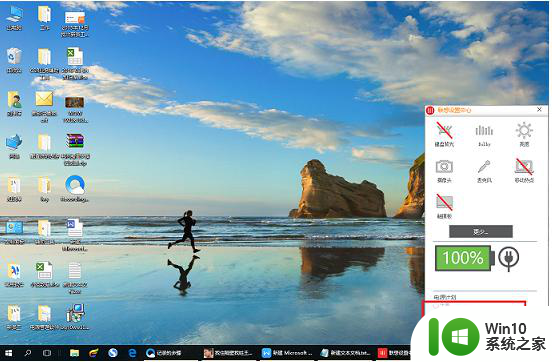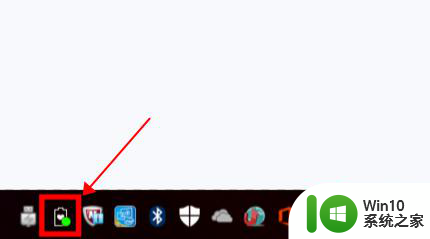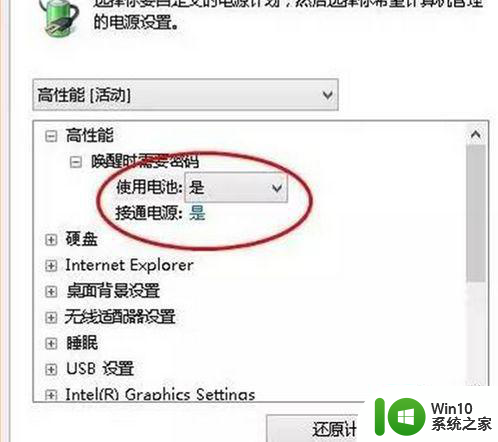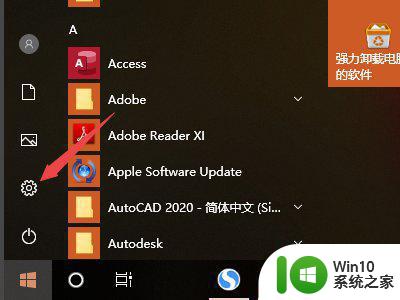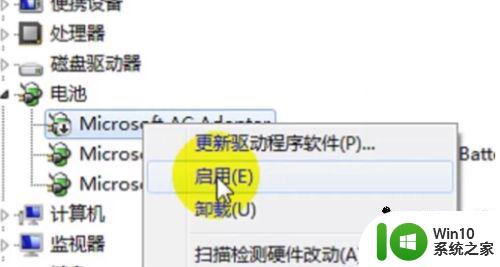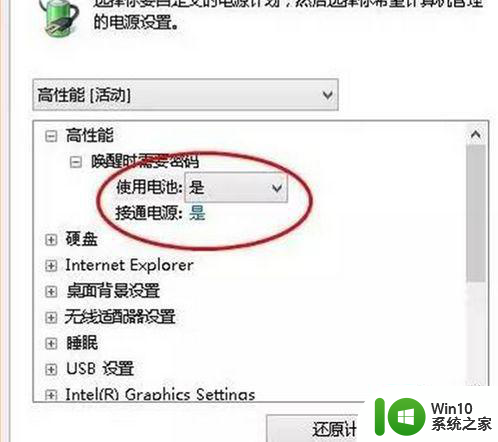win10充电上限设置 怎样在Windows 10中更改电池充电阈值
在现代社会中电子设备已经成为人们生活中不可或缺的一部分,而其中最重要的一项就是电池的使用。长时间的充电不仅可能对电池寿命造成损害,还会浪费电力资源。为了解决这个问题,Windows 10提供了充电上限设置,使用户能够更加灵活地控制电池充电阈值。通过这种方式,用户可以根据自己的需求,合理地管理电池的充电状态,从而延长电池的使用寿命,节约能源。本文将介绍如何在Windows 10中更改电池充电阈值,帮助用户更好地利用电池资源。
具体方法:
1.方法一:【只有上限】1. 在桌面模式下,按键盘的【Fn】+【F1】组合键打开“Settings”软件。2. 选择左侧的【电源管理】。3. 在电源管理中,点击【电池寿命延长器】。
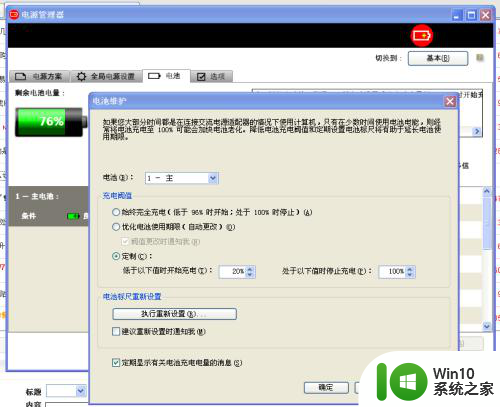
2.4. 将电池寿命延长器下方的滑块向左滑动5. 当选择到【ON】后即可,如下图: 按照以上方法设置完成后,即可使笔记本的电池充电到80%。
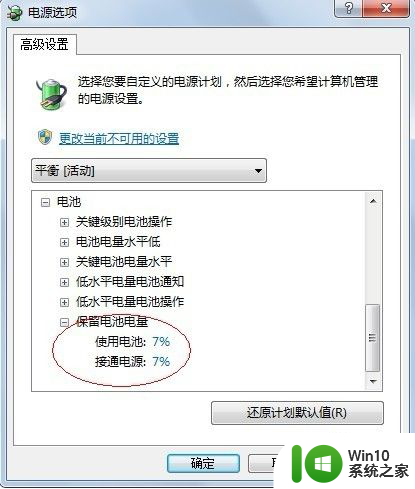
3.方法二:【可设置上下限】不同的笔记本设置不同,而且有的笔记本并不支持充电阈值的设置,以联想的笔记本为例。其它厂商的笔记本可以参考: 1、首先要装Power Management Driver和Lenovo Settings Dependency Package,这两个包只要用System Update升级一下就有了。
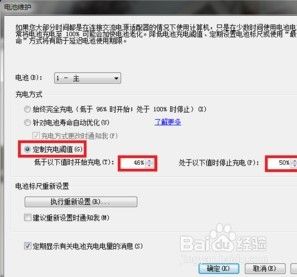
4.2、进入注册表,到HKEY_LOCAL_MACHINE\SOFTWARE\Wow6432Node\Lenovo\PWRMGRV\Data下面。这个是64位系统的,32位的应该在HKEY_LOCAL_MACHINE\SOFTWARE\Lenovo\PWRMGRV\Data。
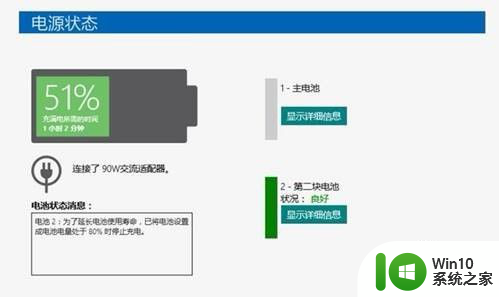
5.3、找到 ChargeStartControl, ChargeStartPercentage, ChargeStopControl, ChargeStopPercentage,把两个Start的改成开始充电的阈值。设置的是40,注意是十进制。两个Stop的项改成充电上限,设置的是95.重启,这些值就会被写到电池控制器里去。
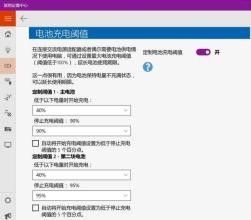
以上就是关于win10充电上限设置的全部内容,如果你也遇到了相同的情况,你可以按照以上方法来解决。